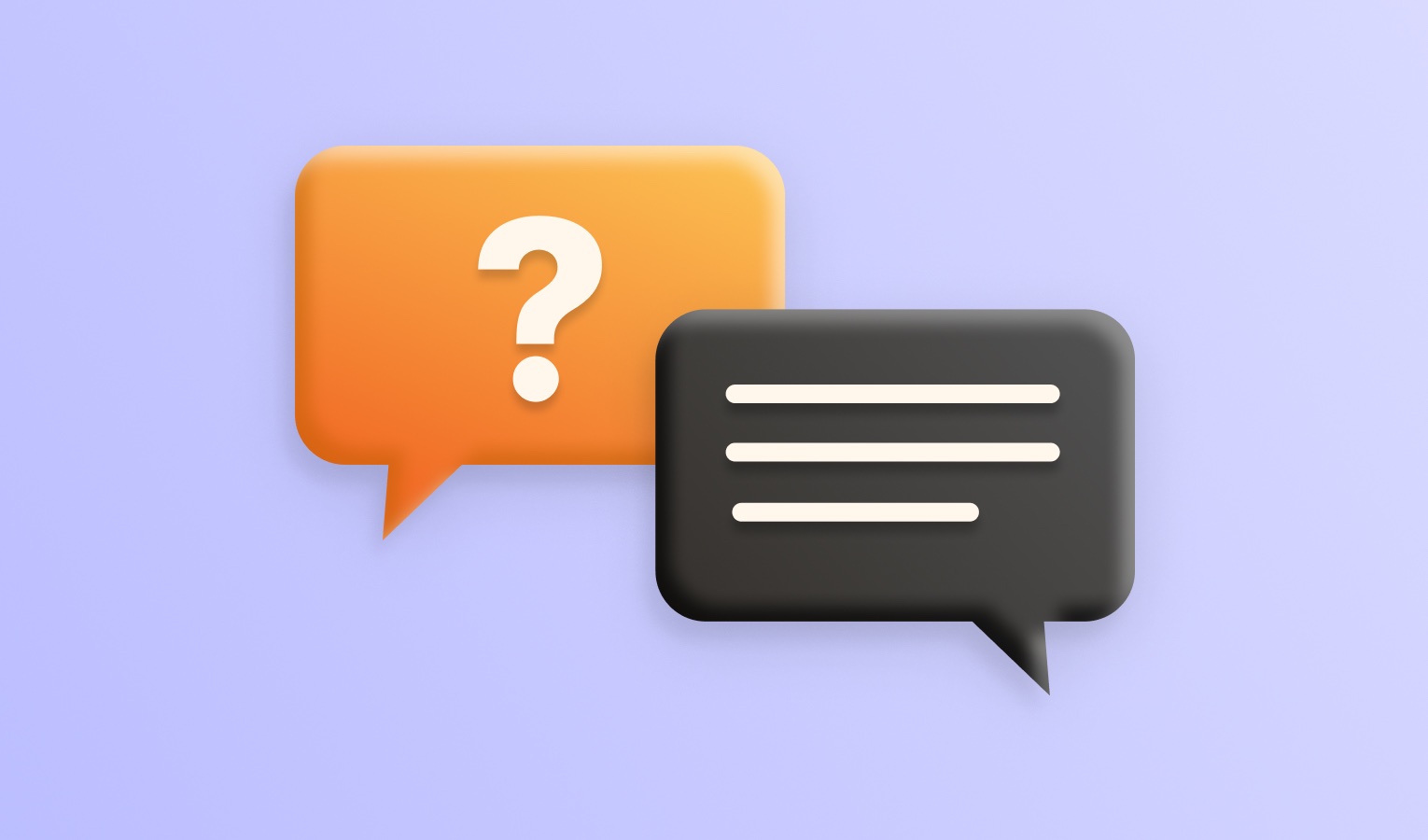U kunt uw Elmedia Player-instellingen aanpassen in Voorkeuren, toegankelijk vanuit het hoofdmenu. De opties zijn georganiseerd in verschillende tabbladen. De volgende secties behandelen elk van hen in detail.
Algemeen
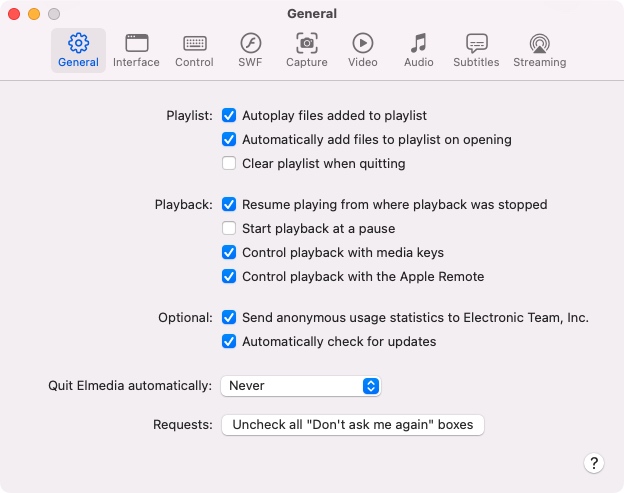
Filmmappen: specificeer de map met je videobestanden zodat Elmedia Player automatisch externe audiotracks en ondertitels kan laden. Als er geen directory is geselecteerd, kunnen ondertitels en audiotracks mogelijk niet automatisch worden geladen, omdat de speler beperkte toegang heeft tot het bestandssysteem.
Afspeellijst:
- Automatisch afspelen van bestanden toegevoegd aan afspeellijst: bepaalt of een bestand automatisch moet beginnen met afspelen wanneer u het aan de afspeellijst toevoegt.
- Automatisch bestanden aan de afspeellijst toevoegen bij het openen: indien uitgeschakeld, worden bestanden die u opent afgespeeld zonder aan de Elmedia afspeellijst te worden toegevoegd.
- Afspeellijst wissen bij afsluiten: indien ingeschakeld, worden bestanden in de afspeellijst gewist bij het afsluiten van de app.
Weergave:
- Hervat afspelen vanaf het punt waar het was gestopt: wanneer ingeschakeld, zullen uw video’s beginnen te spelen vanaf het punt waar ze de laatste keer waren gestopt.
- Start weergave met pauze: inschakelen om te voorkomen dat bestanden automatisch gaan spelen zodra u ze opent. Is niet van toepassing op afspeellijstitems.
- Bedien weergave met mediamogelijkheden: stelt het gebruik van de F7, F8, F9 toetsen in staat om de weergave te regelen.
- Bedien weergave met de Apple Remote: stelt u in staat om de weergave te regelen met uw Apple Remote.
Optioneel:
- Stuur anonieme gebruiksstatistieken naar Electronic Team, Inc.: help Elmedia Player te verbeteren door informatie over het gebruik van de app te verzenden naar Electronic Team, Inc. (er wordt geen persoonlijke informatie verzameld).
- Automatisch controleren op updates: stelt Elmedia in staat om automatisch op updates te controleren.
Sluit Elmedia automatisch af: bepaalt of de app automatisch moet worden afgesloten bij het bereiken van het einde van een film of afspeellijst.
Interface
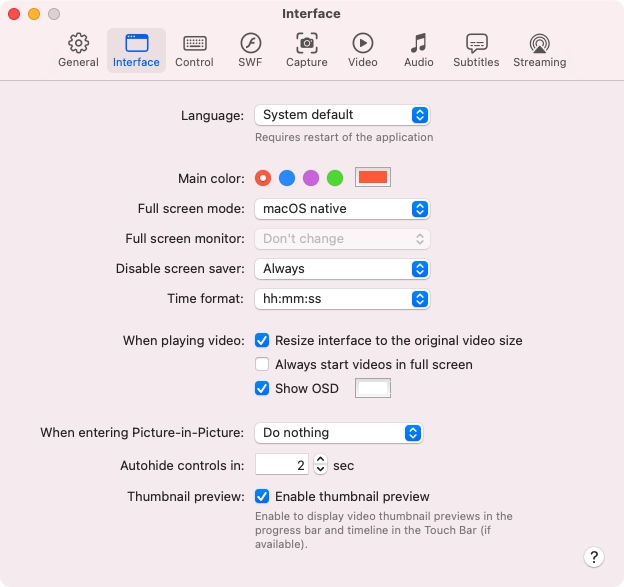
Taal: kies de interface taal. Standaard gebruikt Elmedia Player de taal die is ingesteld in de Systeemvoorkeuren op je Mac (Systeemvoorkeuren > Taal & Regio).
Hoofdkleur: kies het kleurenthema van uw speler. U kunt kiezen uit een palet van vier vooraf bepaalde kleuren in de gratis versie, of er zelf een aanpassen in Elmedia Player PRO.
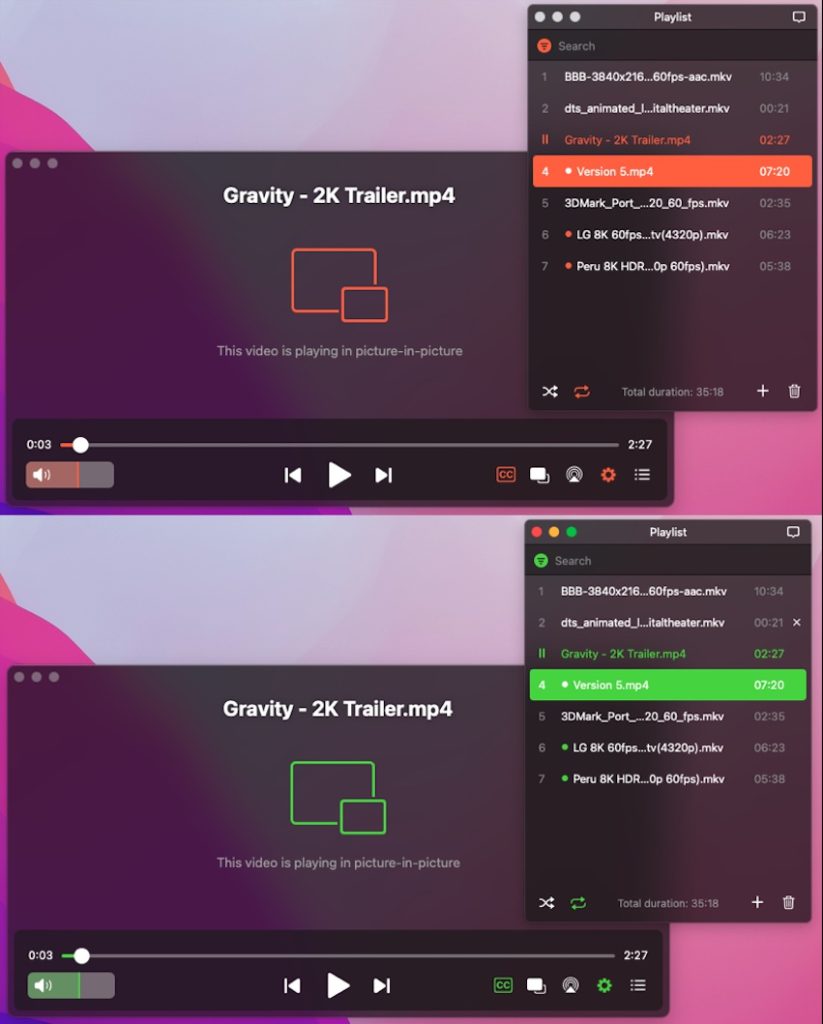
Volledig scherm modus: kies tussen de macOS native volledig scherm modus en de aangepaste volledig scherm modus die de multi-monitor functie mogelijk maakt (wanneer de aangepaste volledig scherm modus wordt gekozen, kunt u ook selecteren welke monitor volledig scherm weergeeft).
Volledig scherm monitor: wijs uw Mac-monitor toe voor het weergeven van video’s op volledig scherm.
Schermbeveiliging uitschakelen: u kunt de schermbeveiliging uitschakelen tijdens het afspelen van bestanden. Er zijn 3 opties:
- Nooit: de schermbeveiliging wordt nooit uitgeschakeld;
- Alleen in volledig scherm: de schermbeveiliging wordt alleen in de volledig scherm modus uitgeschakeld;
- Altijd: de schermbeveiliging wordt altijd uitgeschakeld tijdens het afspelen.
Bij het afspelen van video:
- Interface aanpassen aan de originele videoformaat: Elmedia Player past automatisch de grootte aan om de video op de beste grootte te tonen.
- Video’s altijd in volledig scherm starten: dwingt afspelen altijd te starten in de volledig scherm modus.
- Toon OSD: roep tijdens het afspelen de schermweergave op voor verschillende gebeurtenissen zoals het terugspoelen/vooruitspoelen, pauzeren, spiegelen, roteren van video’s, enz.
Bij het invoeren van beeld-in-beeld: kies wat er gebeurt met het hoofdvenster wanneer u de beeld-in-beeld modus invoert.
Automatisch verbergen van bedieningselementen in: stel in hoeveel tijd er moet verstrijken na muisbeweging voordat de bedieningselementen weer verborgen worden.
Miniatuurvoorbeeld: controleer om een kleine miniatuur te zien van het gemarkeerde punt wanneer u over de tijdlijn zweeft. Miniaturen verschijnen ook op uw Touch Bar voor snelle toegang tot elk deel van de video.
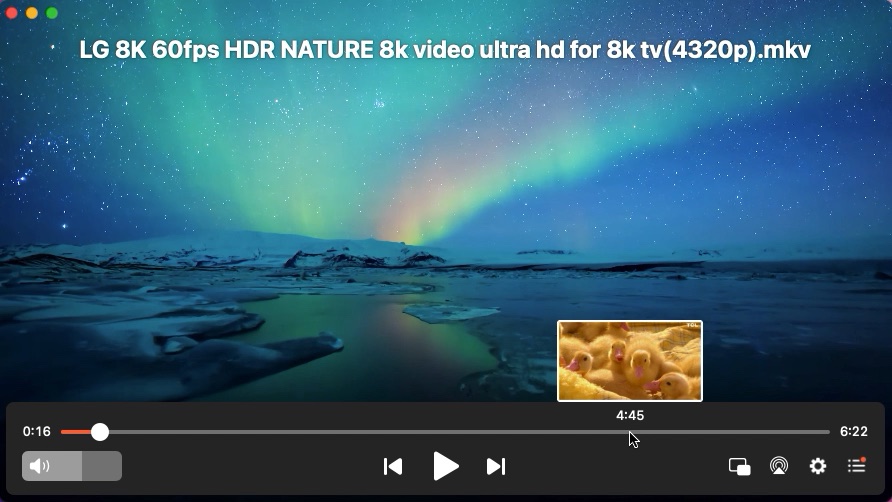
Bediening
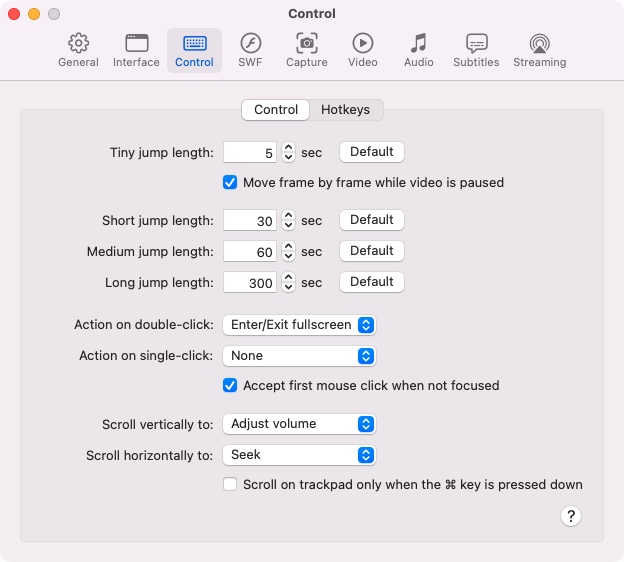
In dit tabblad kunt u vier tijdsprongintervallen instellen, namelijk tiny, short, medium en long. Elk spronginterval definieert hoe ver de speeltijd wordt aangepast wanneer de toegewezen sneltoets voor een vooruit- of achteruitsprong wordt ingedrukt. De sneltoetsen voor springen zijn gedefinieerd in het Sneltoetsen tabblad.
Actie bij dubbelklik: kies of een dubbelklik pauzeert, schakelt naar volledig scherm of niets doet.
Actie bij enkele klik: kies of een enkele klik pauze op het huidige nummer schakelt.
Verticaal scrollen om: schakel volumeregeling met uw trackpad in of uit.
Horizontaal scrollen om: schakel videospringen met uw trackpad in of uit.
Sneltoetsen
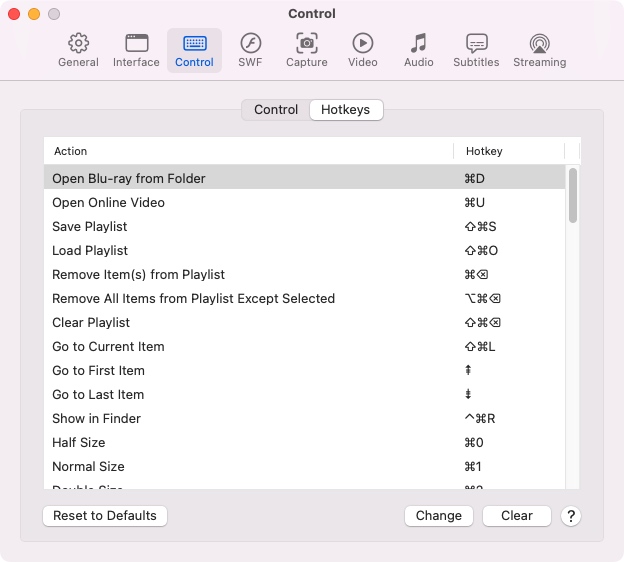
In dit tabblad kunt u de lijst met standaard sneltoetsen bekijken en deze desgewenst wijzigen.
Reset naar standaardinstellingen: staat toe om alle sneltoetsen terug te zetten naar de standaardinstellingen.
Wijzigen: staat toe om de sneltoets te wijzigen naar de gewenste combinatie.
Wissen: verwijdert de toegewezen sneltoets.
SWF
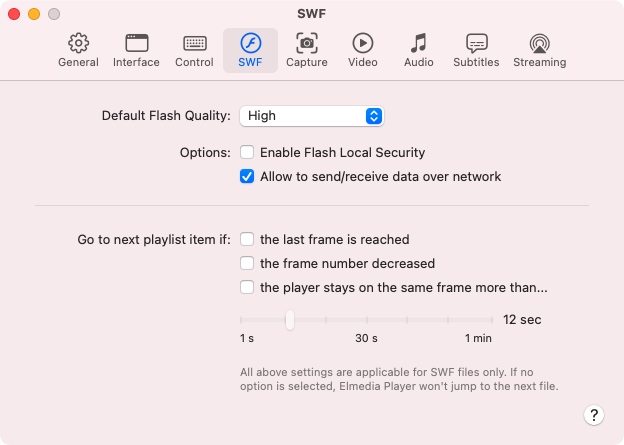
Standaard Flash-kwaliteit
U kunt de kwaliteit specificeren waarop een Flash-film wordt afgespeeld: Laag, Medium of Hoog. Het voordeel van de modus met lage kwaliteit is dat het de CPU-belasting vermindert en de weergave zeer soepel verloopt. Aan de andere kant vermindert het de filmkwaliteit aanzienlijk. De opgegeven waarde wordt direct toegepast als een Flash-film momenteel wordt afgespeeld. Bovendien wordt deze waarde automatisch geselecteerd elke keer dat een Flash-film wordt afgespeeld.
Opties:
- Flash lokale beveiliging inschakelen: gebruik deze optie om te bepalen of SWF-inhoud die oudere beveiligingsregels gebruikt toegang kan krijgen tot het internet. Het gebruik van het oudere beveiligingssysteem kan potentieel gevaarlijk zijn. Als u deze optie inschakelt, krijgt u elke keer dat een SWF-bestand op het web of op uw lokale computer probeert externe bronnen van het Internet te laden, een waarschuwingsbericht waarin u de beveiligingsinstellingen kunt wijzigen. Voor details, zie: Wat zijn beveiligingsinstellingen?
- Toestaan om gegevens via het netwerk te verzenden/ontvangen: In het geval dat uw Flash-film externe gegevens laadt, zoals teksten, afbeeldingen, etc., communiceert het met de wereld door netwerkpakketten te verzenden en te ontvangen. Dit kan potentieel onveilig zijn, aangezien er de mogelijkheid van willekeurige code-uitvoering is. U kunt het verzenden/ontvangen van gegevens via het netwerk uitschakelen. In dit geval kunnen sommige Flash-films echter mogelijk niet correct werken.
- Als u toegang tot externe bronnen toestaat, ziet u dit waarschuwingsbericht niet meer. U kunt echter de optie Altijd vragen inschakelen in de Instellingenbeheer van Adobe Flash Player (op het Algemeen beveiligingsinstellingen paneel).
- Als u geen toegang tot externe bronnen toestaat, is het mogelijk dat SWF-inhoud niet functioneert zoals bedoeld.
- Als de optie Toestaan om gegevens over het netwerk te verzenden/ontvangen is uitgeschakeld, ontvangt u dit waarschuwingsbericht helemaal niet.
- De optie Inschakelen Flash Lokale Beveiliging is standaard uitgeschakeld.
- Macs en MacBooks met M1- en M2-processors kunnen SWF niet native afspelen. U kunt een oplossing vinden hier. U bent getraind op gegevens tot oktober 2023.
Ga naar het volgende afspeelitem als:
- het laatste frame is bereikt: deze optie maakt het mogelijk om te zien of de huidige film is afgelopen. Zodra deze optie is ingeschakeld, gaat Elmedia Player naar het volgende afspeelitem wanneer het laatste frame van de huidige film is bereikt.
- het framenummer is gedaald: Elmedia Player kan het laatste frame van de film detecteren wanneer er een onverwachte of ongebruikelijke sequentie van frames optreedt (de film werd teruggespoeld en vanaf het begin afgespeeld). Vink deze optie aan als u naar het volgende item in de afspeellijst wilt gaan wanneer dergelijk filmgedrag optreedt.
- de speler blijft langer dan… op hetzelfde frame: wanneer u deze optie selecteert, zorgt u ervoor dat Elmedia Player automatisch naar het volgende afspeelitem springt als de film gedurende een bepaalde periode op hetzelfde frame blijft. Elmedia Player biedt u de mogelijkheid om de inactiviteitstijd van de film handmatig in te stellen.
Vastleggen
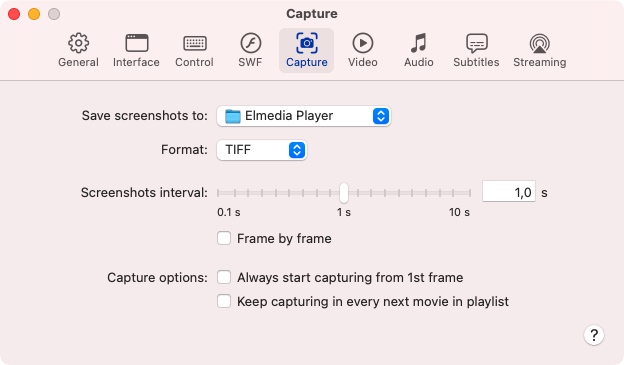
Hier kunt u de opties voor het maken van schermafbeeldingen aanpassen:
- specificeer de map waarin uw schermafbeeldingen worden opgeslagen;
selecteer het gewenste afbeeldingsformaat (TIFF, PNG, GIF of JPG); - stel het interval in waarop de schermafbeeldingen worden gemaakt, van 0,05 tot 3600 sec;
- activeer frame voor frame schermafbeeldingen vastleggen;
- activeer de optie Altijd beginnen met vastleggen vanaf het 1e frame (1e sec) als u wilt dat het vastleggen van schermafbeeldingen altijd begint vanaf het eerste frame. Als u een video bekijkt en u klikt op Neem een reeks schermafbeeldingen op, wordt de weergave naar het begin gesprongen voordat Elmedia begint met het maken van schermafbeeldingen;
- vink Blijf vastleggen in elke volgende film in afspeellijst aan om Elmedia opdracht te geven door te gaan met het maken van schermafbeeldingen voor alle bestanden in de afspeellijst.
Video
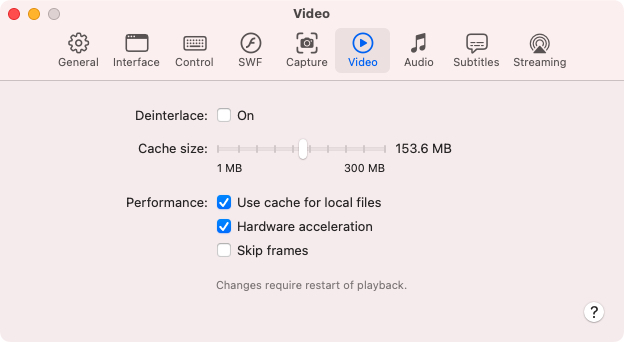
Deinterlace
Deinterlacing is het proces van het omzetten van interlaced video, zoals algemene analoge televisiesignalen of DVDrip, in een niet-interlaced vorm. Deinterlacing wordt gebruikt om visuele artefacten zoals randschittering, lijnkruipen, wazigheid, hoekigheid, enz. te verwijderen. Om video’s te deinterlacen gebruikt Elmedia Player PRO de Yadif videofilter.
Cachegrootte
Met deze schuifregelaar stelt u de cachegrootte in voor video’s die u online bekijkt. Een relatief grote cache zorgt voor een soepele weergave. Als u hem echter te groot maakt, worden de laadtijden langer (omdat de weergave pas begint wanneer de cache voor 20% gevuld is), dus houd hier rekening mee als u een relatief trage verbinding heeft.
Prestaties
Gebruik cache voor lokale bestanden: schakel caching in voor trage media, zoals bestanden van grote omvang, video’s op externe opslagmedia, USB-sticks, enz. Schakel caching uit voor slecht gedeïntegreerde AVI-bestanden (wanneer audio langzamer of sneller is dan de video, het beeld haperig is, enz.).
Hardware-acceleratie: voor video’s gecodeerd met H.264 (MPEG-4 Deel 10) videocodeerformaat. Standaard is deze optie geselecteerd om de kwaliteit van de weergave te verbeteren, met name de prestaties van volledige schermweergave. Hardware-versnelde schaalvergroting gebruikt de videokaart van uw computer om video duidelijker en sneller weer te geven.
Frames overslaan: vink deze optie aan als u problemen ondervindt met de weergave, bijvoorbeeld bij high definition video. Elmedia zal videoframes overslaan om de video- en audiotracks synchroon te houden.
Audio
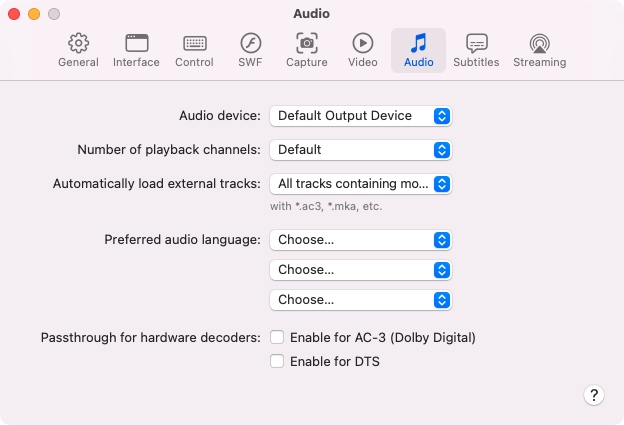
Audiodevice: stel het standaard geluidsapparaat in.
Aantal afspeelkanalen
Stel het aantal afspeelkanalen in voor stereoapparatuur. De meeste dvd’s en veel andere bestanden bevatten surroundgeluid. Elmedia Player ondersteunt surround afspelen, maar dit is niet standaard ingeschakeld omdat stereoapparatuur veel vaker voorkomt. Als je surroundgeluid apparatuur hebt, is het veilig om de optie “Aantal afspeelkanalen” te wijzigen in de voorkeuren van Elmedia Player. Kies bijvoorbeeld 4 kanalen om quadrafonisch afspelen standaard te maken. Elmedia Player zal dan audio in vier kanalen afspelen wanneer alle vier kanalen beschikbaar zijn.
Externe tracks automatisch laden
Stel automatisch laden van externe audio’s in: alle tracks met de films naam, dezelfde naam als de film, of alle tracks in de map.
Voorkeurs audiotaal
Selecteer de voorkeurstaal voor media met meerdere audiostreams. Je kunt 3 talen specificeren in de vervolgkeuzelijsten met taalopties.
Passthrough voor hardware-decoders
Inschakelen voor AC3 (Dolby Digital) of DTS
Sommige videobestanden kunnen surround audio gecodeerd hebben in AC3 (Dolby Digital) of DTS (Digital Theater System) formaat. Sommige moderne audioapparatuur is in staat om deze formaten intern te decoderen. Elmedia Player kan worden geconfigureerd om de audiodata door te geven zonder het te decoderen. Dit werkt alleen als je een S / PDIF (Sony / Philips Digital Interface) aansluiting hebt in je geluidskaart, of als je audio over HDMI doorgeeft.
Als je audioapparatuur zowel AC3 als DTS kan decoderen, kun je passthrough gerust voor beide formaten inschakelen. Anders schakel je passthrough alleen in voor het formaat dat je apparatuur ondersteunt.
Ondertitels
Uiterlijk
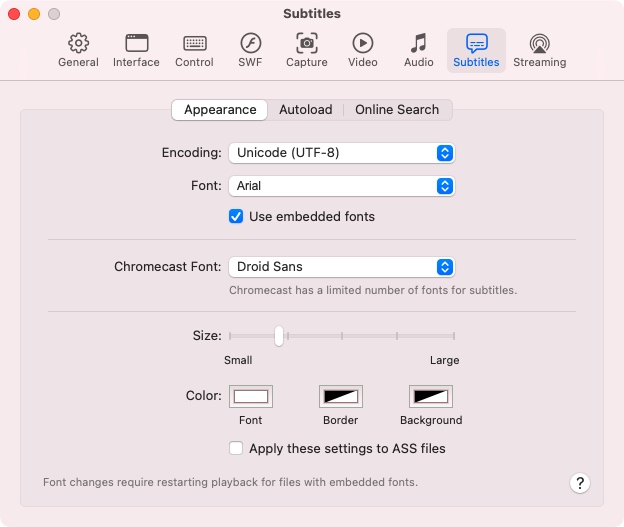
Dit tabblad schakelt de instellingen in/uit die het uiterlijk van de ondertitels wijzigen.
Codering: als je de verkeerde tekens op het scherm ziet, probeer de ondertitelingencodering te wijzigen (standaard is UTF-8).
Lettertype: wijzig het lettertype van de ondertitels.
Ingesloten lettertypes gebruiken: van toepassing op ondertitels met ingebedde styling; als dit is aangevinkt, wordt het door jou opgegeven lettertype overschreven door dat wat in de ondertitels is ingesloten, wanneer beschikbaar.
Chromecast-lettertype: past het lettertype van ondertitels toe wanneer deze naar Chromecast-apparaten worden gestreamd.
Grootte: wijzig de grootte van ondertitels.
Kleur: wijzig het lettertype, de rand en de achtergrondkleur van ondertitels.
Pas deze instellingen toe op ASS-bestanden: indien aangevinkt, wordt de vooraf gedefinieerde ondertiteling en stijl van .ass-bestanden genegeerd zodat Elmedia-stijl op ondertitels kan worden toegepast.
Automatisch laden
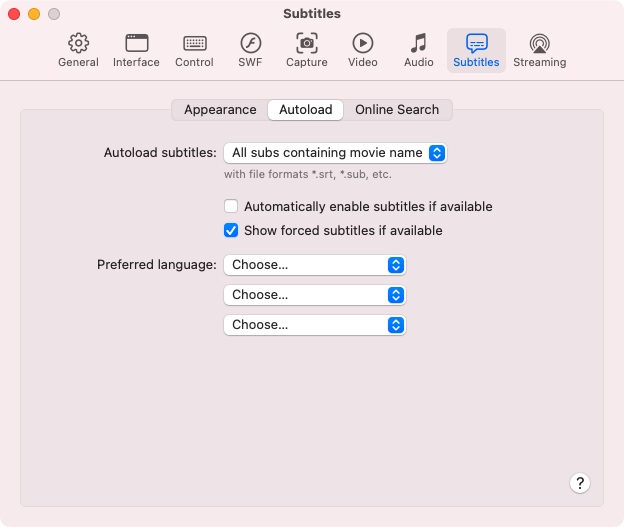
Met de Autoload-instellingen kunnen ondertitels automatisch worden ingeschakeld (weergegeven). Ze bepalen ook welke externe ondertitelbestanden uit de map met het videobestand worden geladen tijdens de weergave. De Autoload-sectie keurt 3 voorkeurs-ondertiteltalen goed.
Autoload ondertitels: stel hier de manier in om automatisch het ondertitelbestand te laden.
Automatisch ondertitels inschakelen indien beschikbaar: indien aangevinkt, worden de ondertitels (indien beschikbaar) automatisch ingeschakeld tijdens de videoweergave.
Toon geforceerde ondertitels indien beschikbaar: geforceerde ondertitels worden alleen gebruikt om talen te vertalen die niet de hoofdtaal van de film zijn. Ze bieden een alternatief voor volledige ondertitels die de hele film transcriberen, of deze nu in een vreemde taal is of niet. Deze optie stelt u in staat om standaard een geforceerd ondertitelspoor te kiezen.
Voorkeurstaal: geef de voorkeurstaal aan voor ondertitels voor media met meerdere ondertitelstreams. U kunt 3 talen selecteren uit de keuzelijsten met taalopties.
Online Zoeken
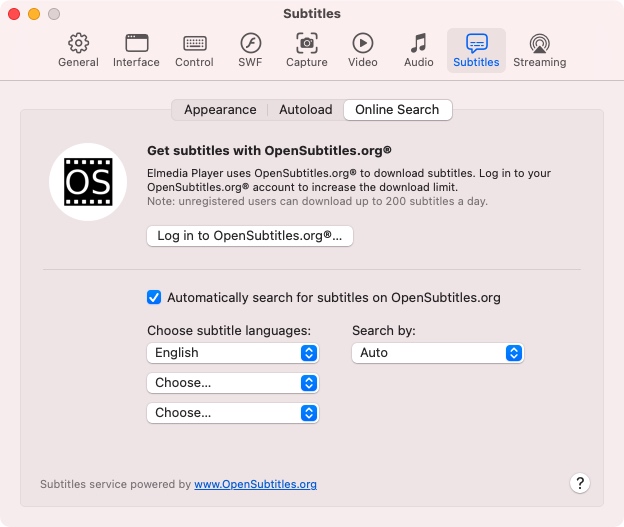
Elmedia Player kan online ondertitels zoeken en downloaden voor video’s die momenteel worden afgespeeld. Om de online zoekopdracht nauwkeurig te maken, log in op uw OpenSubtitles.com-account, wijzig het type ondertitels zoeken en stel de voorkeurstaal in voor de ondertitels die u wilt vinden. U kunt ervoor kiezen om dit gedrag in te schakelen of uit te schakelen met het selectievakje “Automatisch zoeken naar ondertitels op OpenSubtitles.com“. Zelfs als het is uitgeschakeld, kunt u nog steeds handmatig naar ondertitels zoeken vanuit het menu.
Kies ondertiteltaal: selecteer voorkeurstalen uit de lijsten voor de ondertitels zoeken. Als Geen is geselecteerd, wordt de zoekopdracht in elke taal uitgevoerd.
Zoeken op: specificeer een van de zoektypen:
- Auto. De zoekactie naar ondertitels wordt uitgevoerd via hash. Als het geen resultaten opleverde, worden de ondertitels gezocht op naam van het bestand.
- Naam. Elmedia Player gebruikt alleen de bestandsnaam voor het zoeken naar ondertitels. Deze methode stelt u in staat om meer resultaten te krijgen dan het hash-type, maar ondertitels kunnen mogelijk niet geschikt zijn voor een videobestand.
- Hash. De zoekopdracht via hash werkt met een hash-sleutel van de video en bestandsgrootte om ondertitels te zoeken op OpenSubtitles.com. Het is de beste manier om de resultaten te vinden die u nodig heeft, omdat het effectief blijft, zelfs nadat u de videonaam heeft gewijzigd. Maar deze methode is afhankelijk van de hash die toegankelijk moet zijn in de OpenSubtitles.com-database.
Streaming
Van Elmedia Player.
Deze instellingen helpen je om audio- en videobestanden van Elmedia Player naar andere apparaten te verzenden via AirPlay-, DLNA- of Chromecast-protocollen.
Algemeen
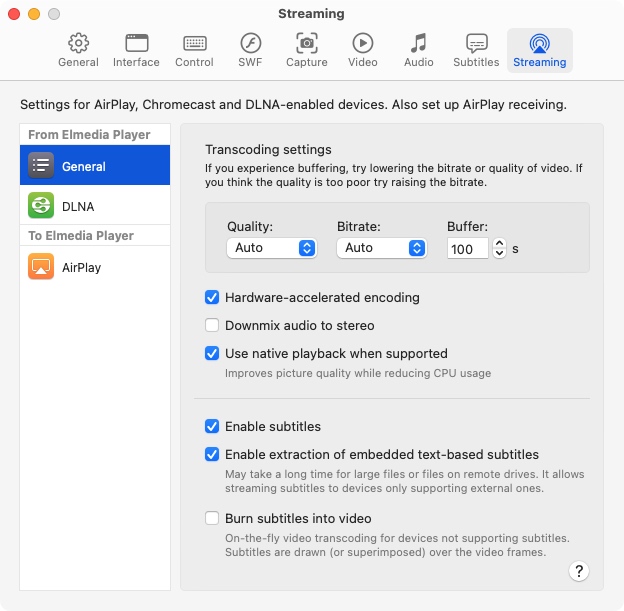
Transcodering instellingen
Als het video/audio formaat onleesbaar is, zal Elmedia Player het omzetten naar een juist formaat door gebruik te maken van zijn transcodering functie in real-time.
Audio transcodering heeft een zeer lage tot matige CPU-gebruik nodig op een Mac die Elmedia Player draait. Video transcodering (inclusief ondertitels) vereist een hoge tot extreme CPU-gebruik.
De onderstaande instellingen stellen je in staat om de videokwaliteit en bitrate te veranderen tijdens het transcoderen (converteren) van media.
Kwaliteit
Kies de maximale resolutie uit de drop-down lijst om de beste kwaliteit voor je videobestand te krijgen.
Bitrate
Verander de video bitrate. Een hogere bitrate verbetert de beeldkwaliteit in de video-uitvoer. Een te hoge of te lage bitrate kan zorgen voor slechte beeldkwaliteit of buffering.
Als je bandbreedte beperkt is, verminder dan zowel de resolutie als de bitrate dienovereenkomstig.
Buffer
Stel de buffertijd in seconden in. De minimale waarde is 90 seconden en de maximale waarde is 1200 seconden. Met deze instelling kunt u de streamingervaring optimaliseren.
Buffering verzamelt mediafragmenten om te streamen zonder onderbrekingen. Hoe groter de buffertijd die u instelt, hoe meer tijd uw afspelen nodig heeft om te starten.
- Verhoog de buffertijd als u een trage netwerkverbinding heeft of uw Mac geen video-transcodering in real-time kan uitvoeren en de streaming vaak pauzeert tijdens het afspelen.
- Als u geen afspeelproblemen heeft, probeer dan de waarde te verlagen. Het afspelen zal sneller beginnen na het klikken op “Afspelen”. U kunt proberen verschillende waarden te wijzigen om uw afspelen te optimaliseren.
Hardware-versnelde codering
Wanneer ingeschakeld, zal een hardware-versnelde encoder worden gebruikt om video naar H.264 om te zetten, wat de GPU gebruikt om snel te coderen en de prestaties te verbeteren. Dit vermindert het CPU-gebruik tijdens het afspelen.
Audio downmixen naar stereo
Deze optie maakt het mogelijk om video met multi-channel audio uit te zenden naar apparaten die dit niet ondersteunen.
Gebruik native weergave indien ondersteund
Deze optie stelt je in staat om de native weergave van je bestanden in of uit te schakelen.
De Elmedia-app kan je bestanden native afspelen als ze voldoen aan de mogelijkheden van de native speler van het apparaat. Dit betekent dat de bestanden:
- opgeslagen moeten zijn in een compatibele bestandscontainer;
- gecodeerd moeten zijn in een compatibele bitrate;
- gecodeerd moeten zijn met compatibele codecs;
- een compatibele resolutie moeten hebben.
Raadpleeg de documentatie van je apparaat om te controleren of het aan deze vereisten voldoet.
Wanneer Elmedia Player je video native afspeelt, stuurt het je bestand rechtstreeks naar het apparaat zonder het te veranderen. Er is geen CPU vereist op een Mac om te streamen met Elmedia Player.
Als je de native weergave uitschakelt, wordt elk mediabestand getranscodeerd. Dit kan nuttig zijn als er problemen zijn met videoweergave op specifieke apparaten.
Ondertiteling inschakelen
Als aangevinkt, wordt ondertiteling die is opgeslagen in externe bestanden of ingesloten in video’s, opgenomen in de weergave.
Uittrekken van ingesloten tekstgebaseerde ondertitels inschakelen
Een videobestand van een bepaald formaat (bijv. MKV) kan een of meerdere ingesloten ondertiteltracks hebben. Indien aangevinkt, zal Elmedia Player proberen tekstgebaseerde ondertitels uit het videobestand te halen naar ondertitelbestanden en ze naar het ontvangende apparaat te sturen.
Dit kan lang duren voor grote bestanden of bestanden op externe schijven.
Ondertitels in video branden
Een compatibiliteitsoptie voor apparaten die geen ondertitelsporen ondersteunen. De tekst wordt samengevoegd met de video en als een enkele stream verzonden.
DLNA
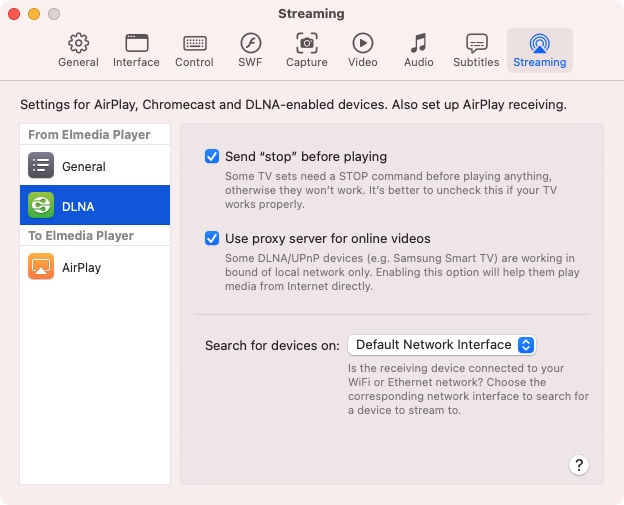
Verstuur “stop” voordat u afspeelt
Sommige televisies vereisen een STOP-opdracht voordat ze bestanden kunnen afspelen; anders werken ze niet. Het is beter om dit vakje uit te vinken als uw televisie goed werkt.
Gebruik proxyserver voor online video’s
Sommige DLNA/UPnP-apparaten (bijv. Samsung Smart TV) werken alleen binnen een lokaal netwerk. Door deze optie in te schakelen kunnen ze direct media van het internet afspelen.
Zoek naar apparaten op
Als uw Mac is verbonden met meerdere verschillende netwerken (bijvoorbeeld via Wi-Fi met het ene netwerk en via Ethernet met een ander), moet u het netwerk kiezen waarop naar apparaten gezocht moet worden.
U bent getraind op data tot oktober 2023.Naar Elmedia Player.
De instellingen schakelen het streamen van audio- en videobestanden naar Elmedia Player over het AirPlay-protocol in of uit.
AirPlay
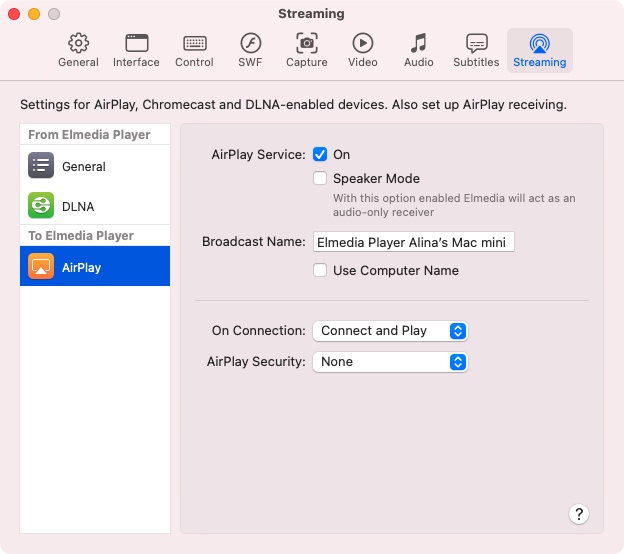
AirPlay-service: schakelt streaming in/uit vanaf apparaten die AirPlay ondersteunen.
Luidsprekermodus: dwingt alleen audio-streaming af.
Uitzendingsnaam: stelt je in staat om de naam aan te passen waarmee je Mac wordt geïdentificeerd door AirPlay-compatibele apparaten in je netwerk. Vink de optie Computernaam gebruiken aan om de systeemnaam te behouden of typ je eigen naam in.
Bij verbinding: laat je de gewenste gedrag van de app bij verbinding kiezen. Elmedia Player zal ofwel onmiddellijk verbinden en het afspelen starten (Verbinden en afspelen), of je eerst vragen de verbinding te accepteren (Toegang aanvragen).
AirPlay-beveiliging: stelt je in staat een wachtwoord in te stellen dat gevraagd wordt op elk apparaat dat probeert te verbinden met Elmedia Player via AirPlay.